

By Nathan E. Malpass, Dernière mise à jour: December 13, 2021
Les iPhones sont utilisés pour envoyer des messages, que ce soit un message texte, un message audio ou une image. Avec la technologie de pointe effrénée aujourd'hui, vous pouvez envoyer presque n'importe quel type de fichier avec votre ordinateur et vos appareils mobiles. La question pour les utilisateurs d'iPhone est, où vont les messages audio enregistrés?
Lorsque quelqu'un vous envoie un message audio, vous voulez savoir comment le localiser dans votre appareil. Vous voudriez probablement enregistrer ou sauvegardez vos messages audio importants. De cette façon, vous pouvez l'écouter à l'avenir si nécessaire.
Si c'est votre problème, vous avez de la chance! Nous avons ce qu'il vous faut. Ici, nous verrons où vont les messages audio enregistrés et comment les exporter. Nous parlerons également de la façon de récupérer les messages et les fichiers audio qui ont été supprimés ou perdus par erreur. Partie 1. Où vont les messages audio enregistrés dans les iPhones ?Partie 2. Comment enregistrer les messages audio de l'iPhonePartie 3. Comment récupérer les messages audio perdus ?Partie 4. Conclusion : où vont les messages audio enregistrés ?
Les appareils Apple ont une fonctionnalité appelée iMessages qui a été introduite en 2011. iMessages est différent d'un message texte standard. Tout d'abord, sur les appareils Apple, les iMessages sont de couleur bleue. De plus, ils sont envoyés via Internet et non via votre opérateur mobile/réseau. Il est disponible uniquement pour les utilisateurs d'appareils Apple tels que Mac, iPhone, iPad, etc.
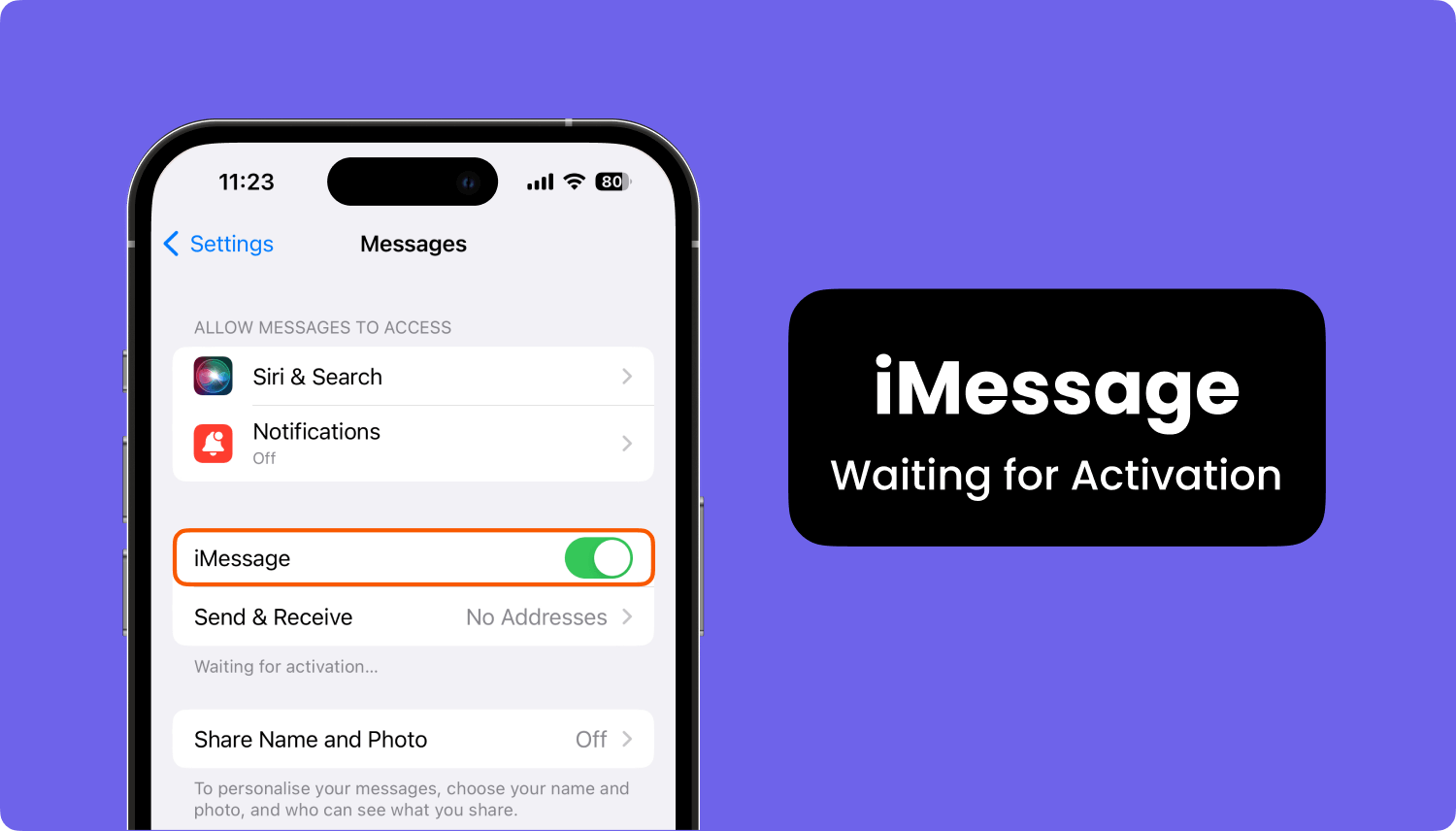
Avec iMessages, vous pouvez envoyer des messages audio avec cryptage de bout en bout. L'avantage, c'est que vous êtes sûr que les données sont protégées. D'un autre côté, Apple considère les messages audio comme des données très importantes. Ainsi, le paramètre par défaut sur votre iPhone est que le message audio expirera (et sera également supprimé) après la première écoute. En règle générale, le paramètre par défaut est que le message audio restera pendant environ deux minutes dans votre appareil après l'avoir écouté.
Donc, en substance, les messages audio ne sont pas enregistrés dans votre iPhone. C'est-à-dire par défaut. C'est pourquoi vous devez vous assurer de conserver ou de sauvegarder le message audio immédiatement (dans les 2 minutes suivant son écoute). Nous vous apprendrons comment faire cela dans la section suivante.
Disons que vous recevez un message audio dans votre iPhone. Que fais-tu? Bien sûr, il faut l'écouter, mais attention. Comme nous l'avons dit précédemment, il sera supprimé deux minutes après son écoute. En tant que tel, il existe des moyens de contourner cela. Pour enregistrer des messages audio, suivez les étapes ci-dessous :
Il existe d'autres astuces que vous pouvez également mettre en œuvre. Par exemple, vous pouvez modifier les paramètres de votre iPhone. De cette façon, vous pouvez vous assurer que les messages audio de votre appareil ne seront pas supprimés ou n'expireront pas. Pour ce faire, suivez les étapes ci-dessous :
En plus de désactiver les paramètres d'expiration sur votre iPhone, vous pouvez également enregistrer des messages audio sur votre ordinateur Mac. Voici comment enregistrer les messages audio reçus sur votre ordinateur Mac afin que vous n'ayez pas à vous demander où vont les messages audio :
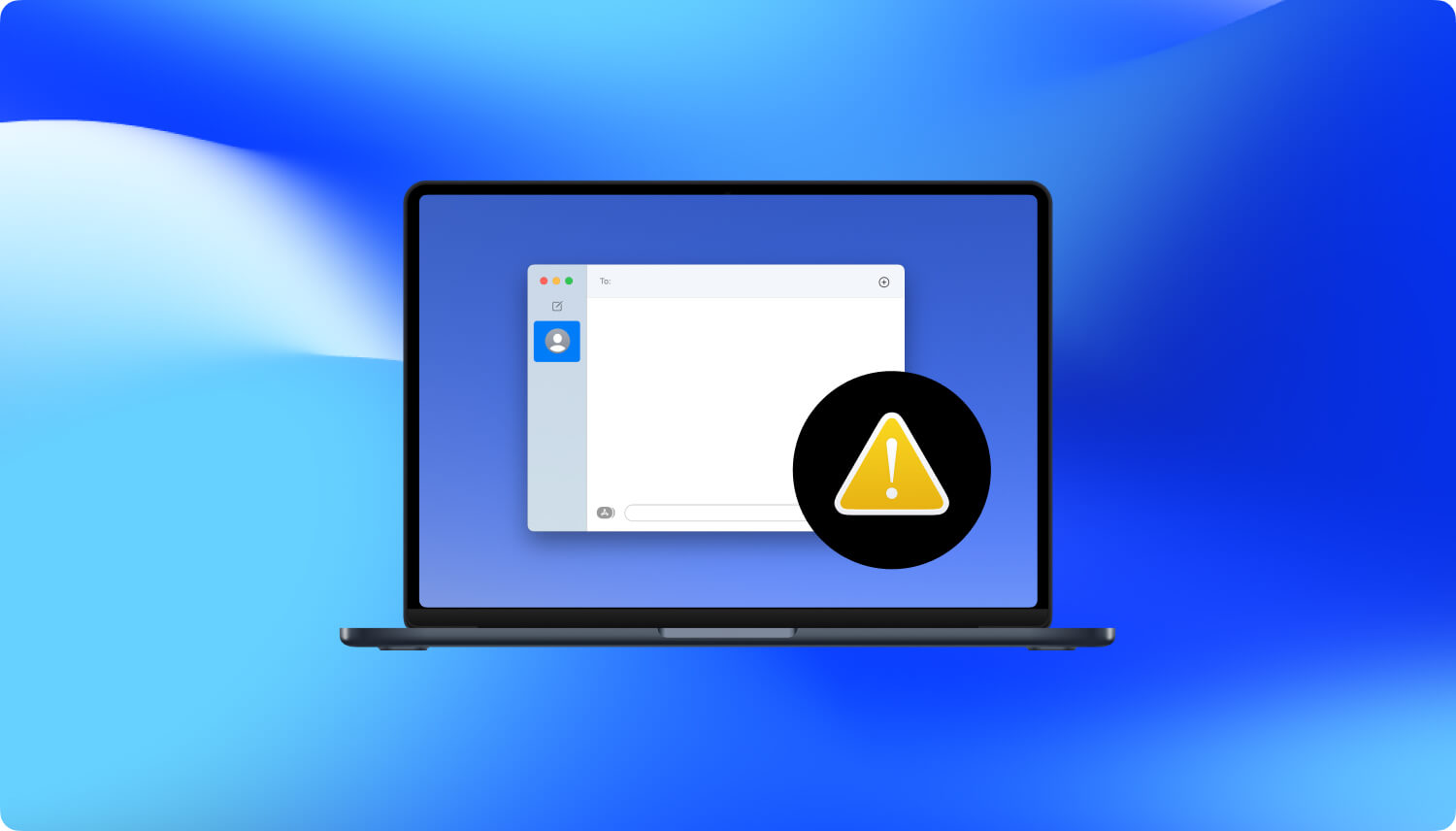
Où vont les messages audio ? Eh bien, vous n'avez pas à vous en soucier, ci-dessous nous vous apprendrons comment enregistrer les messages audio que vous avez vous-même envoyés :
Que faire si vous avez perdu ou supprimé les messages ? Où vont les messages audio enregistrés dans ce cas ? Ou, pour être plus précis, comment récupérer les messages audio perdus ?
iOS Récupération de données
Récupérez des photos, des vidéos, des contacts, des messages, des journaux d'appels, des données WhatsApp, etc.
Récupérez des données depuis iPhone, iTunes et iCloud.
Compatible avec les derniers iPhone et iOS.
Essai Gratuit
Essai Gratuit

Vous pouvez le faire en utilisant un outil de récupération de données appelé Récupération de données FoneDog iOS. Ce logiciel est utilisé pour récupérer les données supprimées ou perdues des appareils iOS. De plus, il peut être utilisé pour récupérer des photos, des contacts, des messages audio, des SMS, etc. Voici les étapes à suivre pour l'utiliser :

Cet article traitait de la question de savoir où les messages audio sont enregistrés sur votre appareil iOS. Nous avons également parlé d'empêcher l'expiration des messages audio. Enfin, si les messages audio sont déjà supprimés, vous pouvez simplement utiliser Récupération de données FoneDog iOS afin de le récupérer depuis votre appareil iOS.
Les gens LIRE AUSSIComment récupérer les messages supprimés d'iCloud [Mise à jour 2022]Comment récupérer des photos supprimées de l'iPhone sans sauvegarde
Laisser un commentaire
Commentaire
iOS Data Recovery
3 méthodes pour récupérer vos données supprimées de l'iPhone ou de l'iPad.
Essai Gratuit Essai GratuitArticles Populaires
/
INTÉRESSANTTERNE
/
SIMPLEDIFFICILE
Je vous remercie! Voici vos choix:
Excellent
Évaluation: 4.6 / 5 (basé sur 97 notes)